Schwarz-Weiß-Fotografi genellikle zamansız bir zarafet sunar ve bir görüntünün iletebileceği duyguları artırır. Bu kılavuzda, özellikle mimari fotoğrafların düzenlenmesi için yararlı olan iki etkili Siyah-Beyaz Dönüştürme tekniğini öğreneceksin. Siyah-beyaz düzeltme ve gradyan uygulaması kullanarak, güçlü kontrastlar oluşturma ve görüntünün farklı yönlerini vurgulama yeteneğine sahip olacaksın.
En Önemli Bulgu
Bu öğreticide öğreneceğin iki ana yöntem şunlardır:
- Siyah-beyaz düzeltme, bireysel renklerin parlaklığını hassas bir şekilde ayarlamanı sağlar.
- Gradyan uygulaması, genellikle baştan itibaren daha yüksek kontrastlı bir Siyah-Beyaz görüntü verir.
Aşama-Aşama Kılavuz
Aşama 1: Siyah-beyaz düzeltmeyi uygulamak
Bir görüntüyü başarılı bir şekilde Siyah-Beyaz'a dönüştürmek için, önce Photoshop'ta renkli görüntünü açmalısın. Menüden "Görüntü" ve ardından "Ayarlamalar" seçeneğini seç. Burada "Siyah-Beyaz" işlevini bulabilirsin. Bunu seçtiğinde, tek tek renk tonlarının parlaklığını ayarlamak için çeşitli kaydırıcılar kullanabileceğin bir pencere açılır.
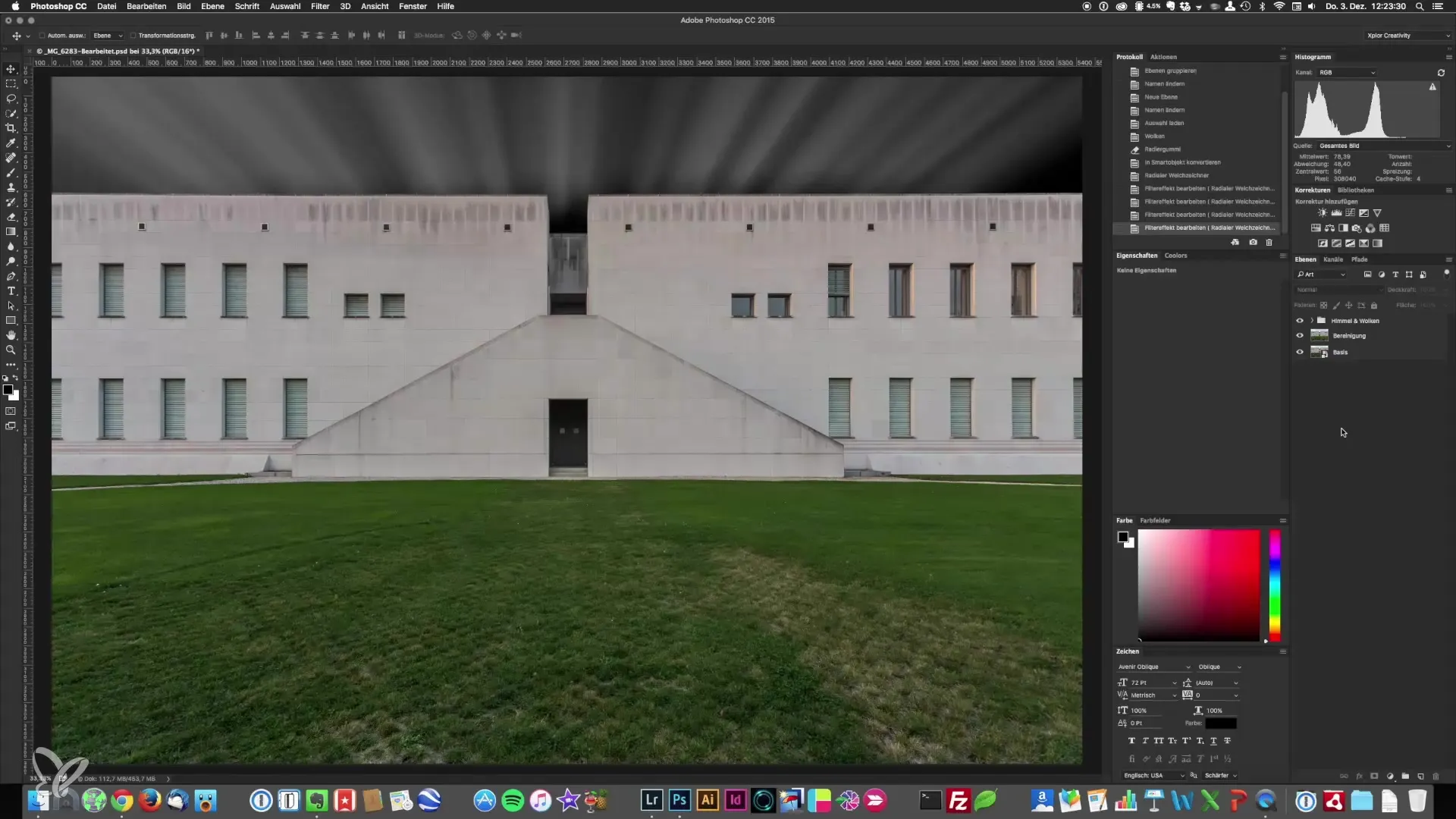
Aşama 2: Renk Kanal Kaydırıcıları Kullanmak
Şimdi bireysel renk kanallarının parlaklığını manipüle etmek için renk kanal kaydırıcılarına dikkat etmelisin. Bu işlev, görüntünde dramatik bir gökyüzü gibi unsurlar varsa özellikle yararlıdır. Örneğin, bulutsuz, siyah bir gökyüzü almak için mavi kaydırıcıyı aşağı çekebilirsin, bulutlar da aydınlık kalır.
Aşama 3: Yeşil ve Sarı Tonları Ayarlamak
Artık görüntündeki yeşil ve sarı tonlarına odaklanıyoruz. Yeşilin parlaklığını etkilediğinde, çimenlerin fazla parlak görünmesini önlersin ve yolları daha belirgin şekilde ortaya çıkarabilirsin. Sarı değeri ayarlarken, özellikle vurguların değiştiğini göreceksin. Bu kaydırıcılar, görüntü kompozisyonunu detaylı bir şekilde ayarlamana olanak tanır.

Aşama 4: Kırmızı Oranlarını Ayarlamak
Kırmızı kanalı, genellikle cephelerin parlaklığını etkiler. Bu değeri başlangıç değerinde tutmak genellikle mantıklıdır çünkü görüntüye doğal bir denge getirir. Ancak, belirli bir değişim arzuluyorsan denemeye devam edebilirsin.

Aşama 5: Gradyan Uygulamasını Kullanmak
Siyah-Beyaz'a dönüştürmenin ikinci yolu gradyan uygulamasıdır. Gradyan uygulaması yaptığında, doğrudan bir Siyah-Beyaz görüntü alırsın. Bu yöntem genellikle baştan itibaren daha iyi bir kontrast gücü sağlar, bu da onu birçok fotoğrafçı için tercih edilen bir seçim haline getirir.
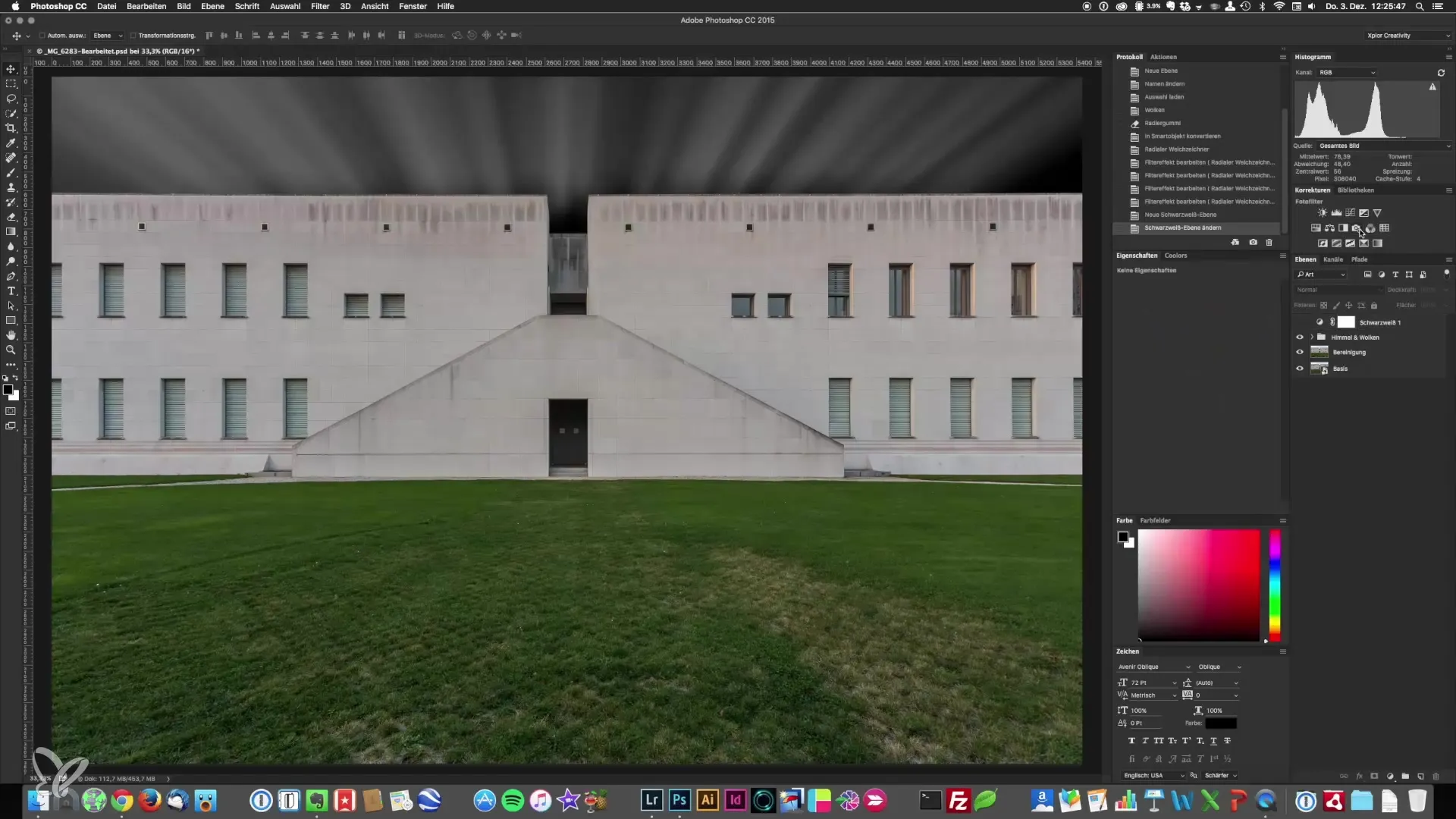
Aşama 6: Gradyan Üzerinde Ayarlamalar Yapmak
Gradyan uygulamasını etkinleştirdikten sonra, Siyah ve Beyaz alanlarını ayarlayabilirsin. Siyah noktası kaydırıcısı ile görüntünün daha karanlık bölgelerini daha da karartabilir, bu da daha güçlü bir kontrast sağlar. Aynı zamanda, görüntünün aşırı pozlamaya kaçmadığına dikkat etmelisin.

Aşama 7: Orta Tonları Ayarlamak
Gradyan uygulamasının önemli bir yönü orta tonlardır. Burada bu alanların parlaklığını istediğin atmosferi yaratmak için ayarlayabilirsin. Orta tonları aydınlattığında, görüntü daha dengeli olur. Karanlık bir ayarlama ile, aksi takdirde kaybolabilecek belirli detayları vurgulayabilirsin.

Aşama 8: Nihai Kontrol ve Ayarlama
Gerekli ayarlamaları yaptıktan sonra, sonucu kontrol etmek için zaman ayır. Belki de ayarlamaları tekrar gözden geçirmeli veya bazı kaydırıcıları minimal bir şekilde ayarlayarak en iyi dengeyi bulmalısın. Ayrıca, eğer dönüştürmeden tam olarak memnun değilsen, Siyah-beyaz düzeltmeyi tekrar kullanmayı düşünebilirsin.

Özet – Mimari Fotoğrafçılıkta Siyah-Beyaz Dönüştürme Kılavuzu
Bu kılavuzda, Siyah-Beyaz Dönüştürme için iki ana yöntemi öğrendin: Siyah-beyaz düzeltme ve gradyan uygulaması. Her iki teknik de mimari fotoğraflarının kontrastlarını ve görsel dramalarını geliştirmek için etkili yollar sunar.
Sıkça Sorulan Sorular
Siyah-Beyaz düzeltmeyi Photoshop'ta nasıl uygulayabilirim?"Görüntü" ve ardından "Ayarlamalar" seçerek Siyah-beyaz düzeltmeyi uygulayabilirsin.
Gradyan uygulamasının avantajları nelerdir?Gradyan uygulaması, baştan itibaren daha yüksek kontrast ve daha iyi görüntü kalitesi sunar.
Siyah-Beyaz elde etmek için doygunluğu azaltabilir miyim?Evet, ama bu durumda kontrastlar üzerinde kontrolü kaybedersin.
Düzeltmeyi sonradan değiştirebilir miyim?Evet, yaptığın değişiklikleri Photoshop'ta her zaman ayarlayabilirsin.
Birçok renge sahip görüntüler için hangi işlem daha uygundur?Siyah-beyaz düzeltmesi, bireysel renk tonlarının parlaklığını ayarlamak için daha uygundur.


